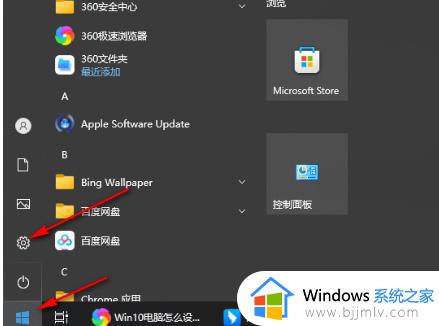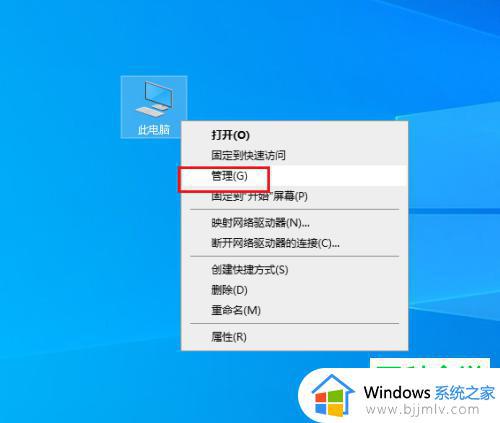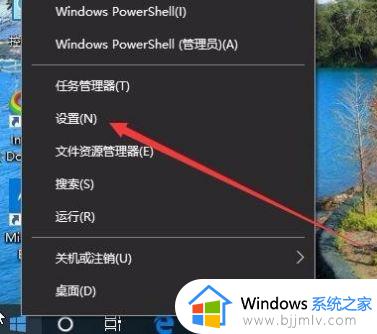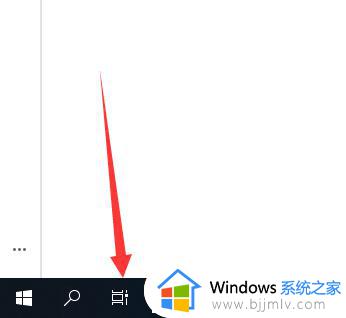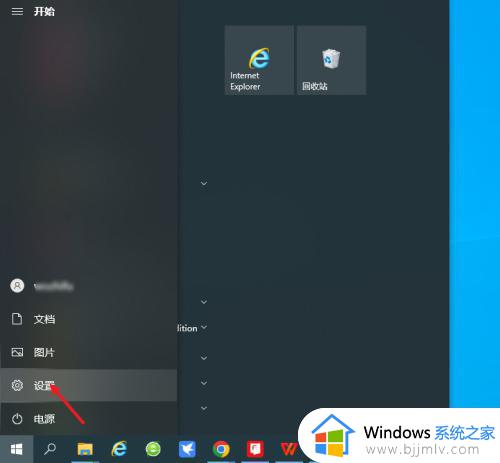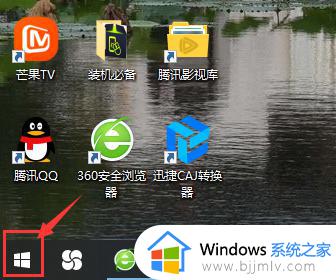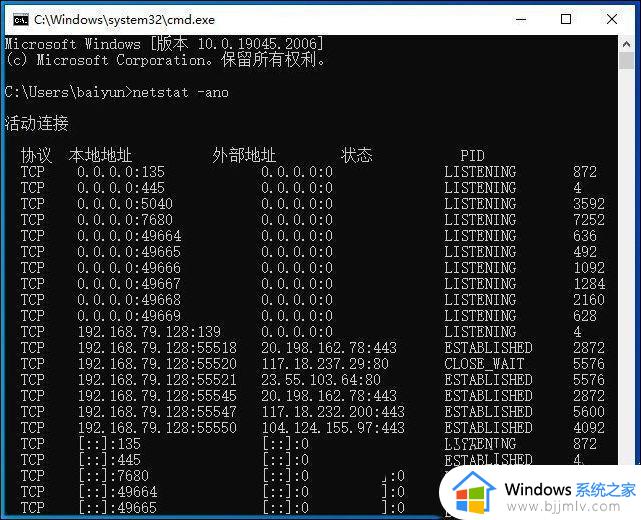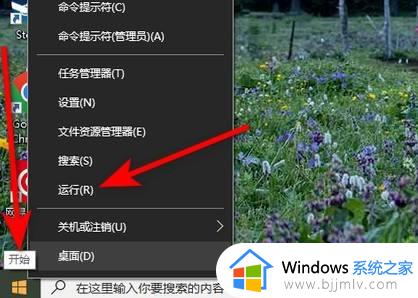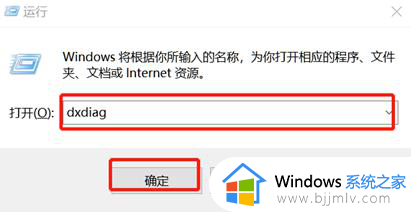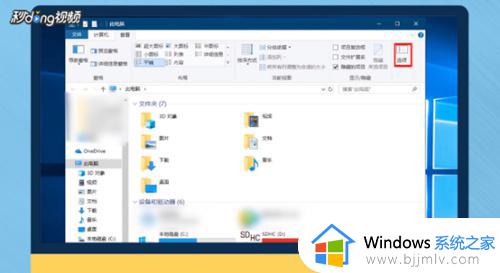win10怎么查看系统更新记录 win10如何查看系统更新记录
更新时间:2023-11-15 11:19:54作者:run
随着win10系统的广泛使用,为了保障用户的使用体验和系统的稳定性,经常会推出各种更新补丁,有时候我们可能会想要了解这些更新的具体内容和历史记录,以便更好地了解系统的演进和改进。那么win10怎么查看系统更新记录呢?下面我们将介绍win10如何查看系统更新记录。
查看方法如下:
1、点击打开“开始”按钮,然后在菜单列表中点击打开“设置”选项。
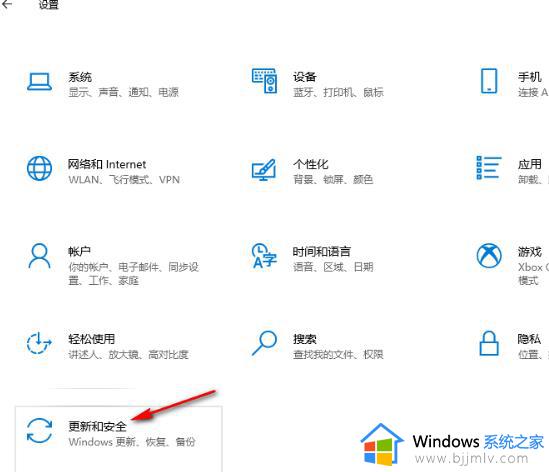
2、在Windows设置页面中点击打开“更新和安全”选项。
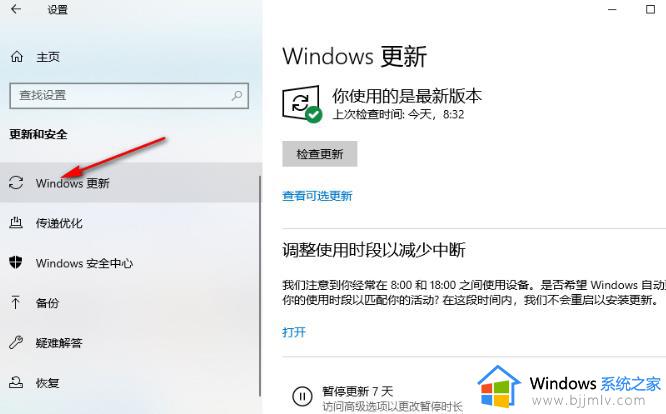
3、在左侧列表中点击打开“Windows更新”选项。
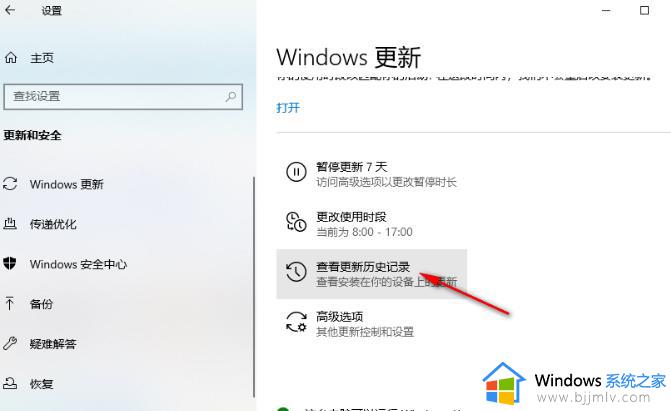
4、在右侧页面中找到并点击打开“查看更新历史记录”选项。
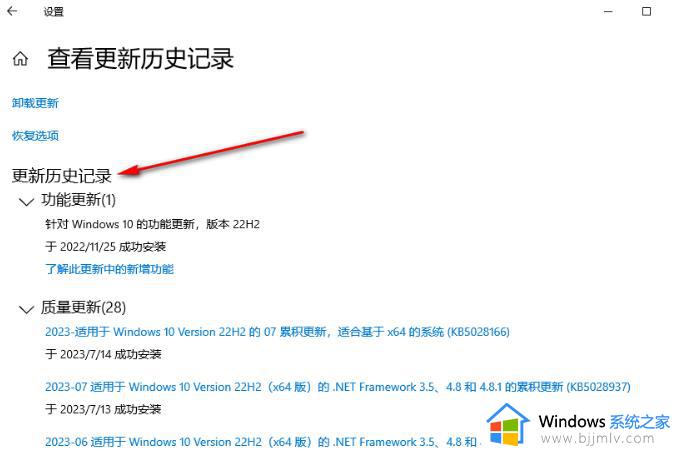
5、进入查看更新历史记录页面之后,就可以看到自己电脑中之前的更新记录了。
以上就是win10怎么查看系统更新记录的全部内容,如果您需要的话,可以根据小编提供的步骤进行操作,希望对大家有所帮助。